Sådan aktiveres tilfældig MAC-adresse for WiFi-netværk på Windows 10
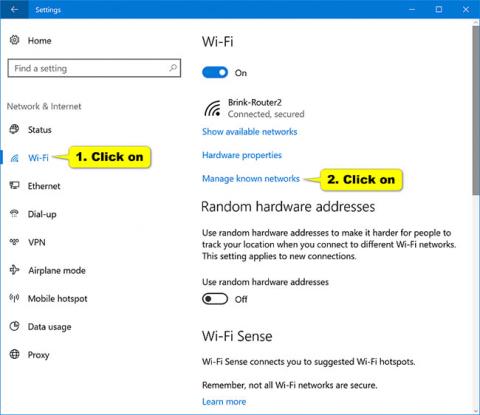
I denne vejledning lærer du trinene til altid at bruge en tilfældig MAC-adresse til din WiFi-adapter på Windows 10.
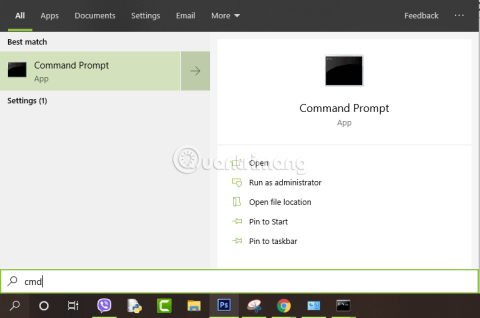
MAC-adressen er en unik identifikator eller enhedsidentifikator, der er tildelt af fabrikanter til hver enhed. En MAC-adresse er 48 bit lang, i form af en streng af bogstaver og tal, adskilt af bindestreger.
Antag af en eller anden grund, for eksempel, hvis du vil se og læse MAC-adressen på din Windows 10-computer, men du ikke ved, hvordan du gør det, skal du henvise til artiklen nedenfor fra Tips.BlogCafeIT.
Hvis du ikke ved, hvordan MAC-adresser og IP-adresser er forskellige , hvordan du kan se din computers IP-adresse , så gå ikke glip af de nyttige artikler fra Quantrimang.com.
1. Se MAC-adressen via cmd på Windows
Du åbner cmd-vinduet ved at indtaste cmd i søgefeltet på startmenuen, på søgeresultatlisten, klik på kommandoprompt eller tryk på Windows+ R> enter cmd> Enter:
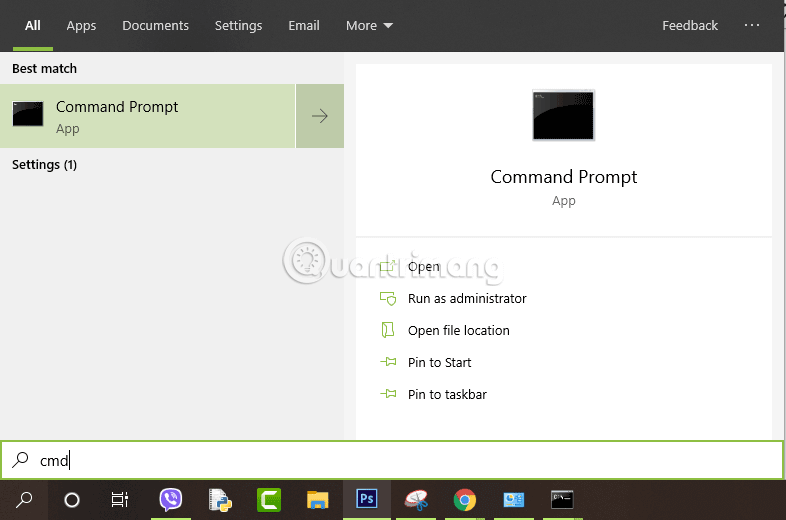
I kommandopromptvinduet skal du indtaste 1 af de 2 kommandoer nedenfor og trykke på Enter:
getmac /v /fo liste
eller:
ipconfig/all
Du vil nu modtage information om systemet. I de returnerede resultater skal du se efter Fysisk adresse , du vil se MAC-adressen på din Windows 10-computer.
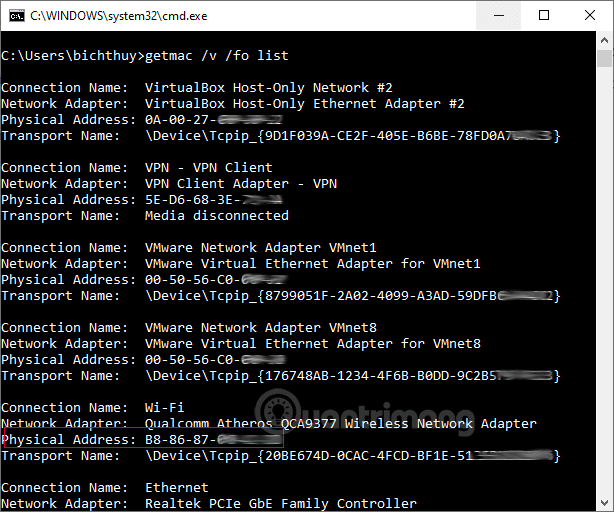
Bemærk: Hvis computeren både har et kablet netværk, et WiFi-netværk og en virtuel maskine-netværksforbindelse, skal du nøjagtigt bestemme netværksadapteren for at finde den korrekte MAC-adresse. Som vist nedenfor skal vi se den trådløse LAN Wi-Fi-adapter og Ethernet Ethernet-adapteren.
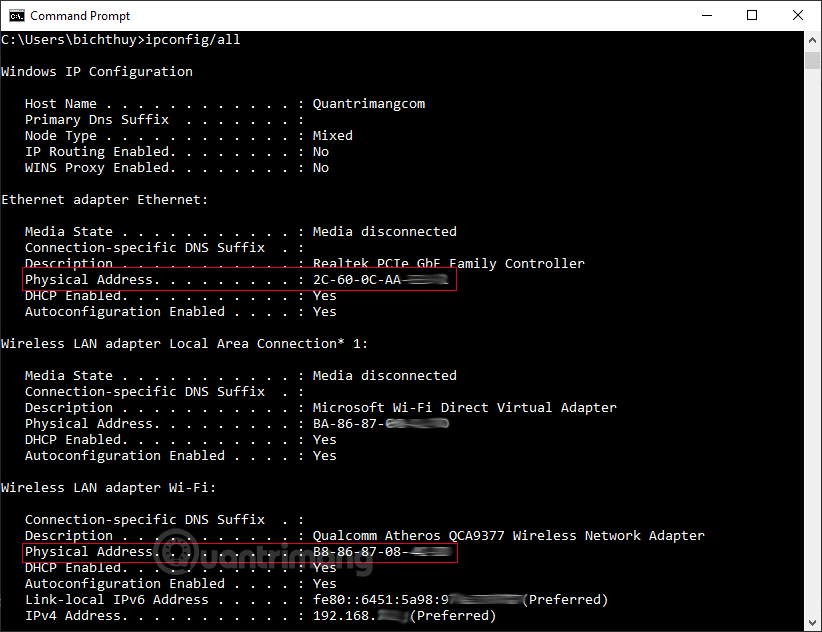 Resultater efter at have kørt kommandoen ipconfig
Resultater efter at have kørt kommandoen ipconfig
2. Se MAC-adressen i netværksindstillinger
Indtast netværksforbindelser i søgefeltet, klik på Vis netværksforbindelser i resultaterne, der vises:
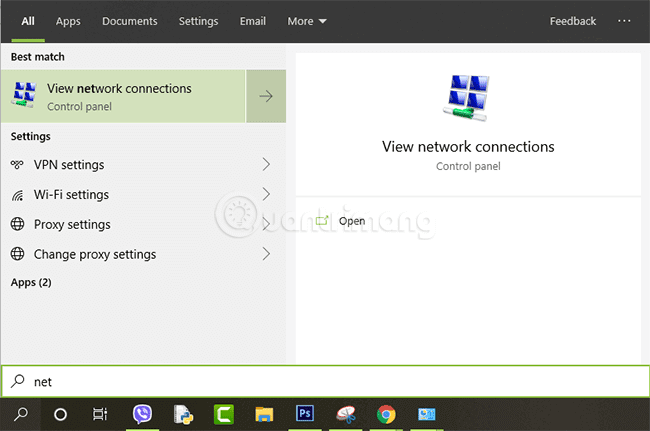
I det næste vindue skal du dobbeltklikke på Wifi-adapter- eller Ethernet-adapterikonet, afhængigt af den internetforbindelse, du opretter forbindelse til. Her dobbeltklikker jeg på Wi-Fi.
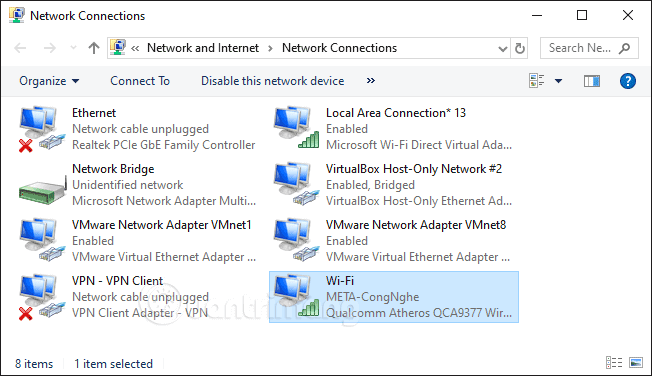
Klik derefter på Detaljer. Her vil du se MAC-adressen på din Windows 10- computer i afsnittet Fysisk adresse.
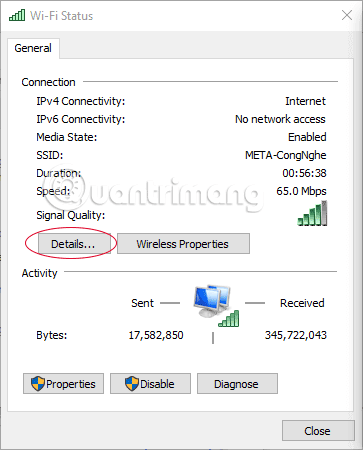
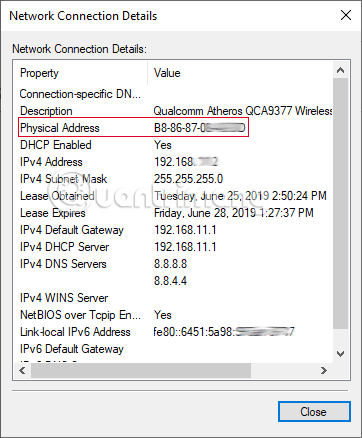
3. Find MAC-adressen på macOS
1. Klik på Apple -menuen i øverste venstre hjørne af skærmen.
2. Klik på Systemindstillinger . I menuen Systemindstillinger skal du vælge Netværk .
3. I vinduet Netværk skal du vælge den netværksadapter, du er interesseret i. Din IP-adresse vises i vinduets højre rude.
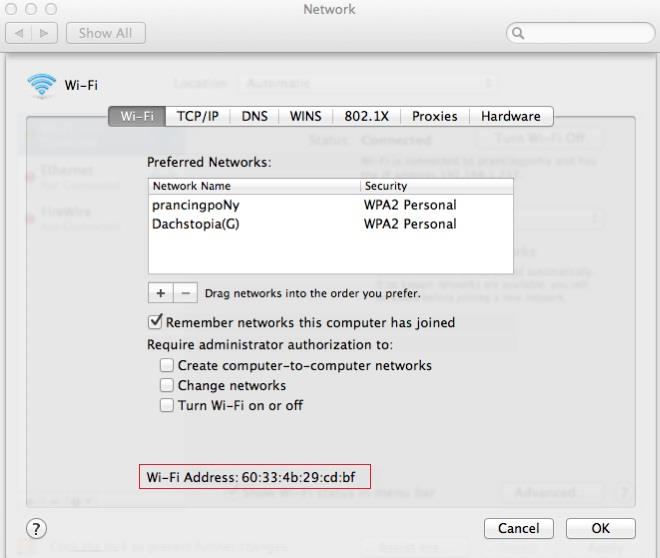 MAC-adressen vil blive vist under Wi-Fi-menuen
MAC-adressen vil blive vist under Wi-Fi-menuen
4. Klik på knappen Avanceret... for at finde computerens MAC-adresse for adapteren . Din MAC-adresse vises nederst i vinduet.
Se nogle flere artikler nedenfor:
Held og lykke!
I denne vejledning lærer du trinene til altid at bruge en tilfældig MAC-adresse til din WiFi-adapter på Windows 10.
For at sikre en mere optimal sikkerhedsstilling vil enheder, der kører Android 10 og nyere, bruge tilfældige WiFi MAC-adresser som standard.
MAC-adressen er en unik identifikator eller enhedsidentifikator, der er tildelt af fabrikanter til hver enhed. MAC-adressen er 48 bit lang.
Hvis du foretrækker VMware frem for VirtualBox, kan du oprette en virtuel macOS Monterey-maskine ved hjælp af VMware, der fungerer præcis som VirtualBox.
Denne artikel vil guide dig gennem de enkle trin, du skal udføre for at slette (glemme) et tidligere tilsluttet WiFi-netværk på din Mac.
Indstilling af en adgangskode på din computer er den nemmeste måde at sikre din computer mod uautoriseret adgang eller computerindtrængen for at få adgang til dine dokumenter eller personlige data.
For nylig står Java over for store sikkerhedsproblemer, der er mange sårbarheder i dette værktøj. Hackere kan stjæle vigtig information. For at sikre informationssikkerhed og -sikkerhed bør du derfor fjerne Java fra din computers webbrowser.
Har du brug for at læse Mac-drev på Windows? Dagens artikel vil fortælle dig alt, hvad du behøver at vide for at få dit Mac-drev til at fungere på Windows.
DPI (dots per inch) er en enhed til at måle følsomheden af en computermus. Jo højere DPI, jo længere kan markøren på skærmen bevæge sig på skærmen, hver gang musen flyttes.
Tips.BlogCafeIT vil guide dig, hvordan du installerer Windows 10 på MacBook Pro (version 2016 og nyere).
Hvis du skjuler eller skjuler en mappe eller fil på din computer, sikrer du delvist, at oplysningerne i den pågældende mappe eller fil ikke bliver fundet af andre.
Nogle forskere mener, at lyset fra computere er årsagen til mange menneskers manglende søvn og urolige søvn. Heldigvis er der en løsning - funktionen til begrænsning af blåt lys på pc og Mac - som vil hjælpe dig med at slippe af med dette søvnmangel.
Hvis din computer, Mac eller Android, iOS-enheder ikke kan se videoer på Youtube, eller ikke kan indlæse videoer, eller videoer ikke afspilles,... så kan du anvende nogle af løsningerne nedenfor for at rette fejlen. .










